如何在YouTube手机App上删除“稍后观看”视频?
YouTube应用有一个非常方便的功能,可以保存视频并稍后观看。“稍后观看”功能非常适合那些没有时间看完视频的观众。他们将其保存到以后观看。YouTube提供了一个创建观看列表的选项,就像我们在OTT平台上创建的那样。无论何时遇到您觉得有趣但没有时间观看的视频,您都可以将其添加到“稍后观看”播放列表中。点击视频旁边的三个点,然后点击“添加到稍后观看”选项,就可以轻松保存这些视频并创建一个列表。由于将视频保存到“稍后观看”列表非常容易,观众往往会塞入太多视频,使其变得非常混乱和杂乱。他们没有意识到他们只是在堆积YouTube的“稍后观看”列表。
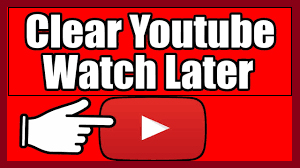
有时观众无法观看“稍后观看”视频或不想再保留它们,因此总有一种方法可以将它们从文件夹中删除。例如,我的“稍后观看”部分有超过1500个未观看的视频。这使得列表过长,几乎不可能从中找到视频。如果有时需要整理列表并使其简洁怎么办?我需要做什么才能删除YouTube“稍后观看”列表中的视频?因此,我进行了研究并找到了答案。在本文中,我将向您展示如何删除YouTube“稍后观看”视频。让我们看看如何删除“稍后观看”视频。
如何在YouTube应用中删除“稍后观看”视频
YouTube允许我们选择单独删除每个“稍后观看”视频。清除“稍后观看”列表将删除YouTube“稍后观看”列表中已观看和部分观看的视频。然后,可以单独清空整个列表。
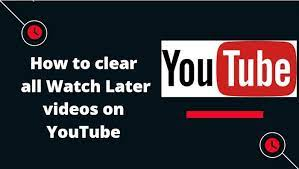
从YouTube“稍后观看”中删除已观看和部分观看的视频
iPhone和Android智能手机用户都可以在YouTube应用中选择删除“稍后观看”文件夹中已观看和部分观看的视频。
- 在智能手机上打开YouTube应用。点击屏幕底部选项栏中的“库”选项。
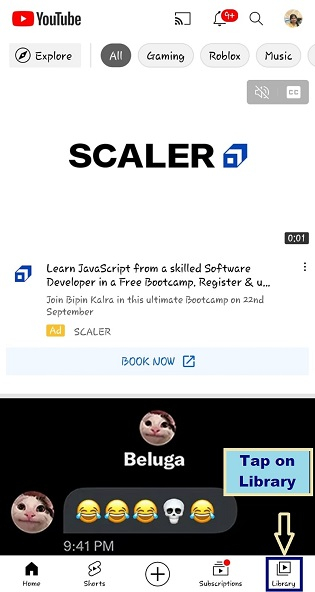
- 您将在选项列表中看到“稍后观看”选项(已观看和未观看的视频)。点击它。
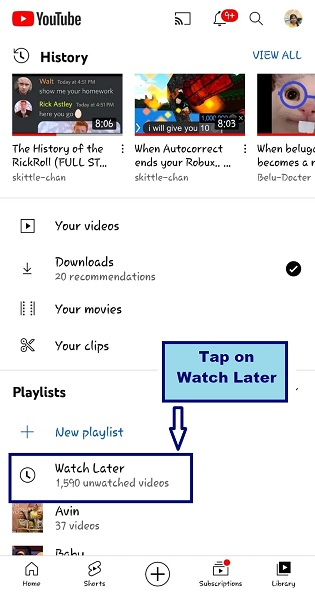
- 将打开保存到列表中的所有视频列表。点击屏幕右上角的三个点。
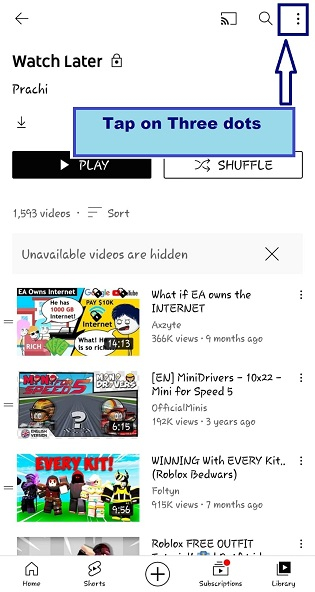
- 从弹出的选项中选择“删除已观看视频”。
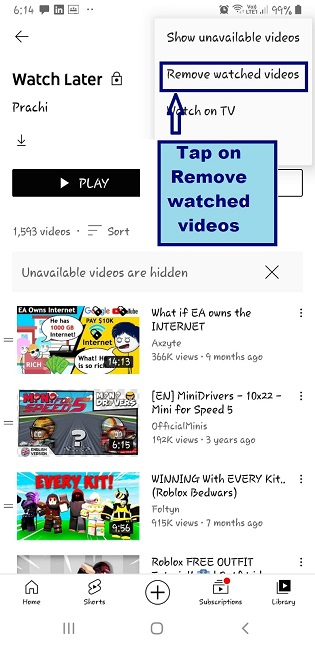
- 将出现一个小弹出窗口进行再次确认。选择“删除”。所有已观看和部分观看的视频都将被删除。
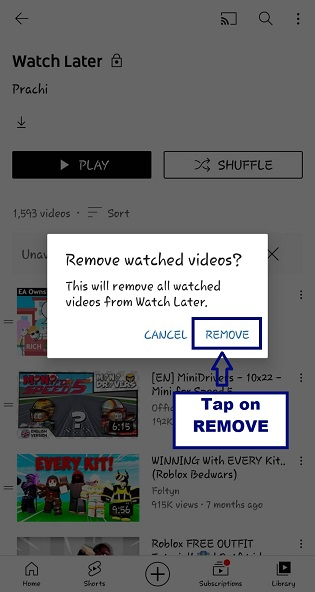
- 如上所述确认警告,YouTube“稍后观看”将不再包含已观看的视频。完成上述步骤后,任何已观看的视频(无论是否看完)都将从文件夹中删除。观众可能会注意到仍然有一些视频剩余。这些是从未观看过的视频。
删除从未观看过的视频
删除已观看的视频后,可以删除剩余的视频,但现在必须逐个删除未观看的视频。虽然过程很简单,但如果文件夹中有很多视频,则需要花费时间。删除单个视频的分步过程如下:
- 点击屏幕右下角的“库”选项卡。
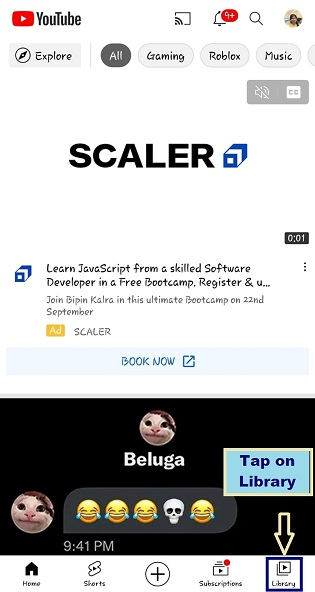
- 点击列表中的“稍后观看”,打开“稍后观看”文件夹中所有已保存视频的完整列表。

- 点击要删除的视频右上角的“垂直省略号”(三个垂直点)。
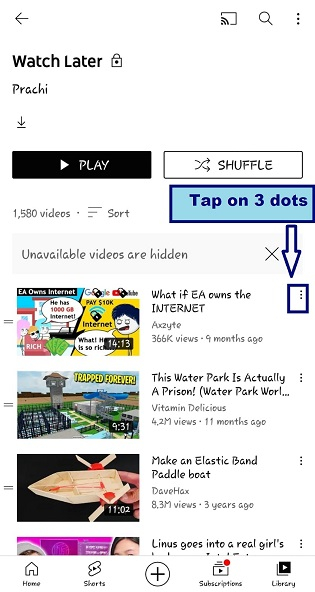
将出现一个弹出窗口,选择“从稍后观看中删除”按钮并点击它。
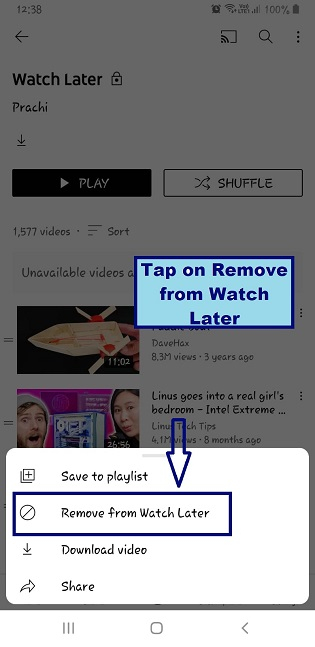
视频将从列表中删除。
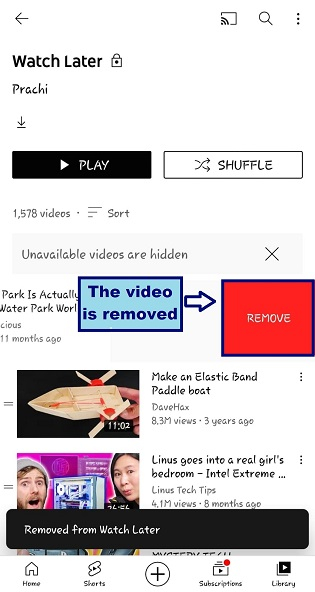
- 必须逐个删除此列表中的所有视频。删除后,列表将变为空。
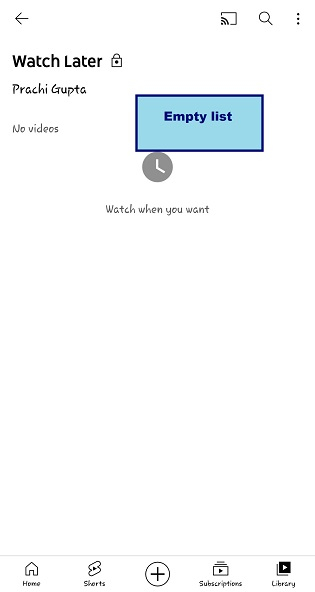
结论
由于批量删除“稍后观看”列表不是YouTube的程序,因此删除后的结果是获得简洁列表的最佳选择。如果要删除的视频不多,请经常进行删除,以避免删除数千个视频的痛苦。但是,如果您已经积累了数千个视频,这可能不是一个好主意,但您必须这样做才能获得干净的“稍后观看”列表。


 数据结构
数据结构 网络
网络 关系数据库管理系统 (RDBMS)
关系数据库管理系统 (RDBMS) 操作系统
操作系统 Java
Java iOS
iOS HTML
HTML CSS
CSS Android
Android Python
Python C语言编程
C语言编程 C++
C++ C#
C# MongoDB
MongoDB MySQL
MySQL Javascript
Javascript PHP
PHP